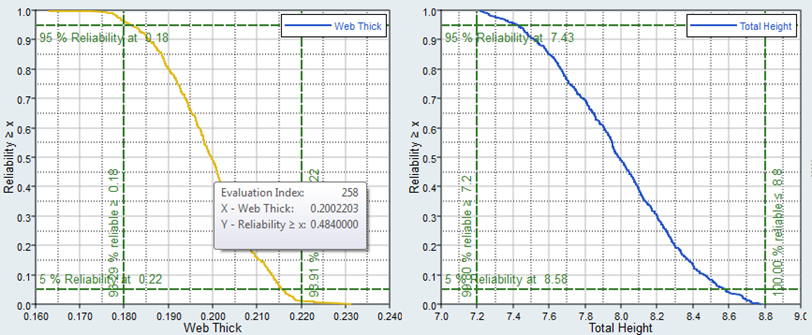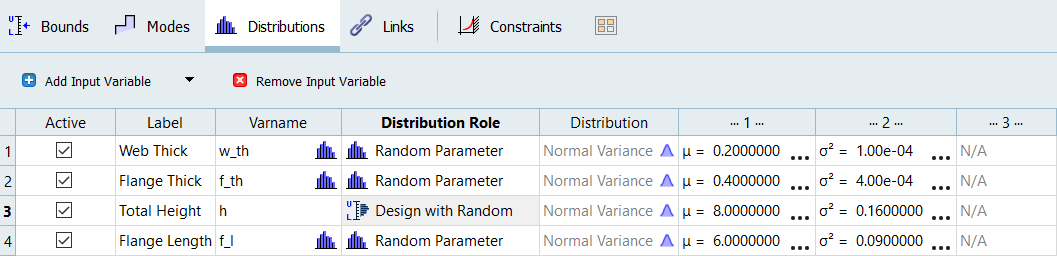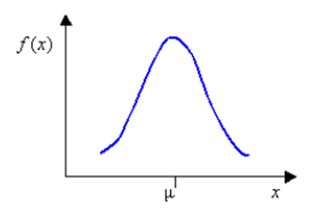HS-5020: I型断面の片持ち梁のStochastic(確率統計)スタディ
本チュートリアルでは、Stochastic(確率統計)スタディを実行し、4つの変数と4つの関数で定義された I型断面の片持ち梁モデルの不確定パラメータを検証します。
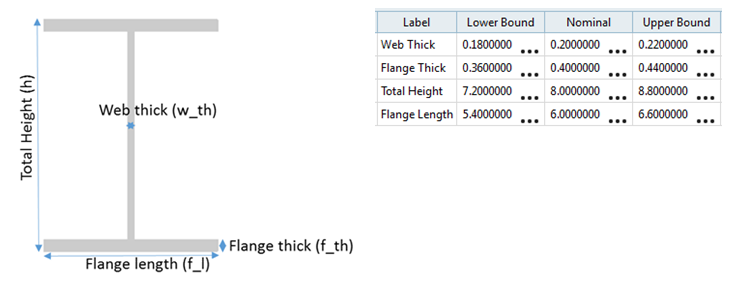
Stochastic(確率統計)スタディの実行
ここではStochastic(確率統計)スタディを実行し、評価散布図を確認します。
このスタディでは、w_th、f_lおよびf_thをRandom(ランダム)パラメータ(不確実で、設計によって制御不能)として、hをDesign with Random(ランダムを使用した設計)パラメータ(不確実であるが設計によって制御可能)と見なします。
-
Stochastic(確率統計)を追加します。
-
入力変数を修正します。
- ステップに進みます。
- ワークエリアでMode(モード)をSimple Random(シンプルランダム)にセットします。
-
Settings(セッティング)タブで、Number of Runs(実行の数)を500に変更します。
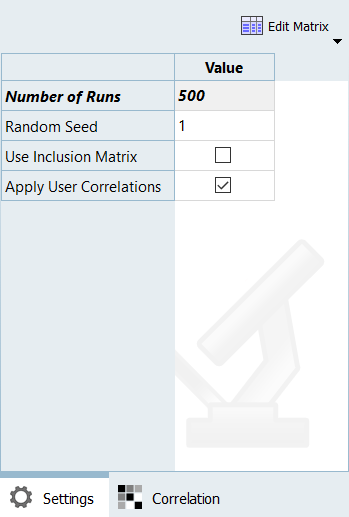
- 適用をクリックします。
- ステップに進みます。
-
Evaluate Tasks(計算実行)をクリックします。
評価は空間内でランダムにサンプリングされ、設計が評価されます。
- Evaluation Scatter(評価散布図)タブをクリックします。
-
Total HeightとWeb Thickの散布図を確認します。
図 4に示される評価の散布図は、Total HeightとWeb Thickについてのサンプリングを表しています。Design with Random(ランダムを使用した設計)の分布情報のため、Total Heightについてのサンプリングは、上限と下限の間に入るサンプル以外は切り捨てられます。
図 4. 
Post-Processing(ポスト処理)結果の確認
このステップでは、Post-Processing(ポスト処理)ステップ内で評価結果を確認します。
- ステップに進みます。
- Distribution(分布)タブをクリックします。
- Channel(チャンネル)セレクターで、Histogram(頻度)をクリックします。
-
確率統計結果の頻度を確認します。
図 5 は、Total Height値とWeb Thick値の分布の頻度を示しています。青色の各binは、実行の頻度を示し、応答値のサブ-レンジを与えます。切り捨てサンプリングであるため、Total Heightの頻度は両端における尾部を持たない点にご留意ください。確率密度(赤色のカーブ)は、特定の値をとる変数の相対的な尤度を示します。この値が大きいほど、値はより起こり易くなります。累積分布(緑色のカーブ)は、データの何パーセントが値のしきい値を下回るかを示します。
図 5. 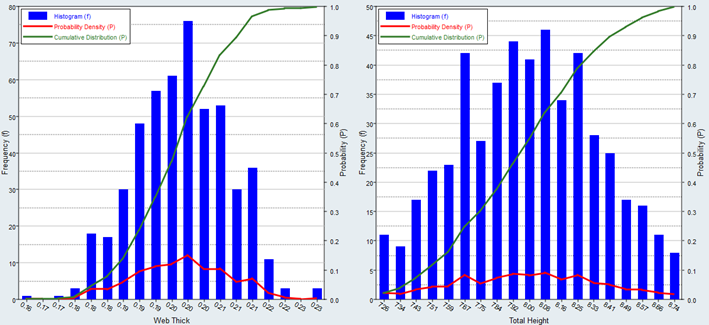
- Channel(チャンネル)セレクターで、Box Plot(ボックスプロット)をクリックします。
-
最終的な外れ値を認識します。
注: 切り捨てサンプリングであるため、Total Heightには外れ値はありません。
図 6. 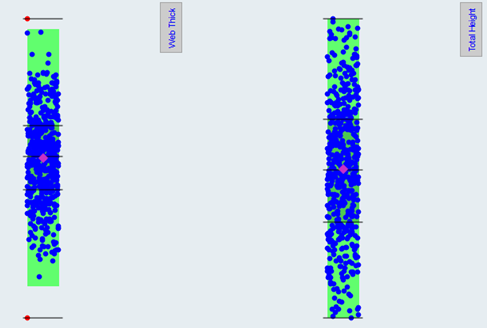
- Reliability(信頼性)タブをクリックします。
-
信頼性を追加します。
- Add Reliability(信頼性の追加)をクリックします。
- Response(応答)をly (r_1)にセットします。
- Bound Type(制約タイプ)を>=にセットします。
- Bound Value(境界値)に75.596800と入力します。
-
手順8を以下の変更で繰り返すことにより、別の信頼性を作成します:
- Response(応答)をlz (r_2)にセットします。
- Bound Type(制約タイプ)を>=にセットします。
- Bound Value(境界値)に14.404800と入力します。
-
手順8を以下の変更で繰り返すことにより、別の信頼性を作成します:
- Response(応答)をDisp (r_4)にセットします。
- Bound Type(制約タイプ)を<=にセットします。
- Bound Value(境界値)に4.41e-05と入力します。
図 7. 
- Reliability Plot(信頼性プロット)タブをクリックします。
-
グラフを確認します。
図 8 は、値Web ThickおよびTotal Heightが取り得る信頼性を示します。
図 8.